Cómo utilizar QoS en el router inalámbrico de banda dual 4G LTE de TP-Link (nuevo logotipo)
Este artículo presenta cómo crear una regla de QoS (calidad de servicio) para especificar la priorización del tráfico y minimizar el impacto causado cuando la conexión está bajo una carga pesada.
Yo quiero:
Especificar niveles de prioridad para algunos dispositivos o aplicaciones.
Por ejemplo, tengo varios dispositivos conectados a mi red inalámbrica y me gustaría configurar una velocidad intermedia en Internet para mi teléfono.
¿Cómo puedo hacer eso?
1. Habilite QoS y configure la asignación de ancho de banda.
2) Vaya a Avanzado > QoS > Configuración .
3) Seleccione Habilitar QoS .
4) Ingrese el ancho de banda máximo de carga y descarga proporcionado por su proveedor de servicios de Internet. 1 Mbps equivale a 1000 Kbps.
5) Haga clic en Avanzado y arrastre la barra de desplazamiento para establecer el porcentaje de prioridad del ancho de banda.
6) Haga clic en Guardar .
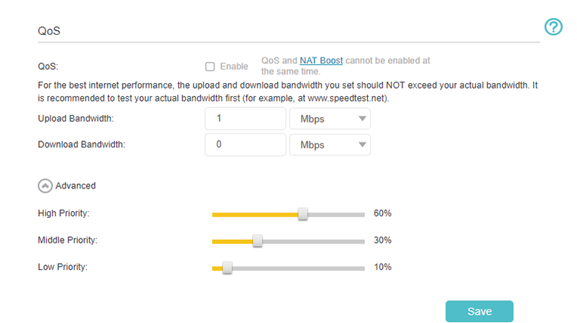
2. Agregue una regla QoS de prioridad media para el teléfono.
1) Haga clic en Agregar en la columna Prioridad media: 30% .
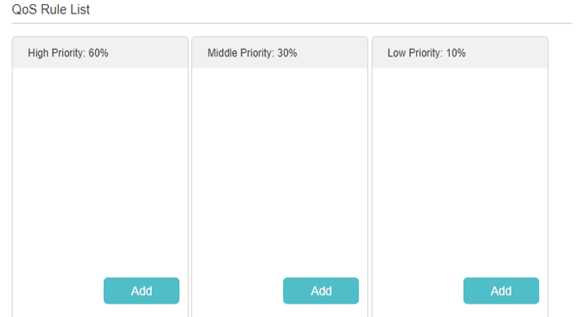
2) Seleccione Por dispositivo y luego haga clic en Escanear .
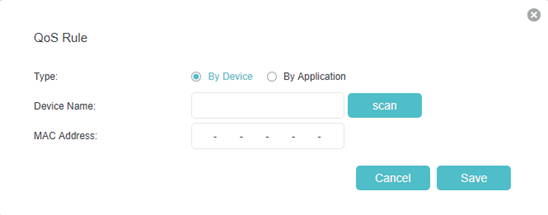
3) Seleccione el dispositivo correspondiente de la lista.
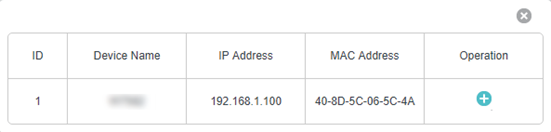
4) Haga clic en Guardar .
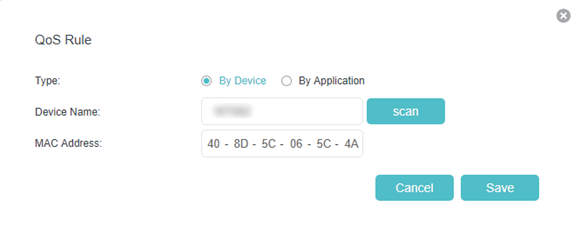
Nota: Si desea eliminar una regla de QoS, haga clic para quitar la regla de respuesta de la lista.
¡Listo! Ahora se implementó QoS para priorizar el tráfico de Internet.
Para conocer más detalles de cada función y configuración, vaya al Centro de Descargas para descargar el manual de su producto.
¿Es útil este artículo?
Tus comentarios nos ayudan a mejorar esta web.


